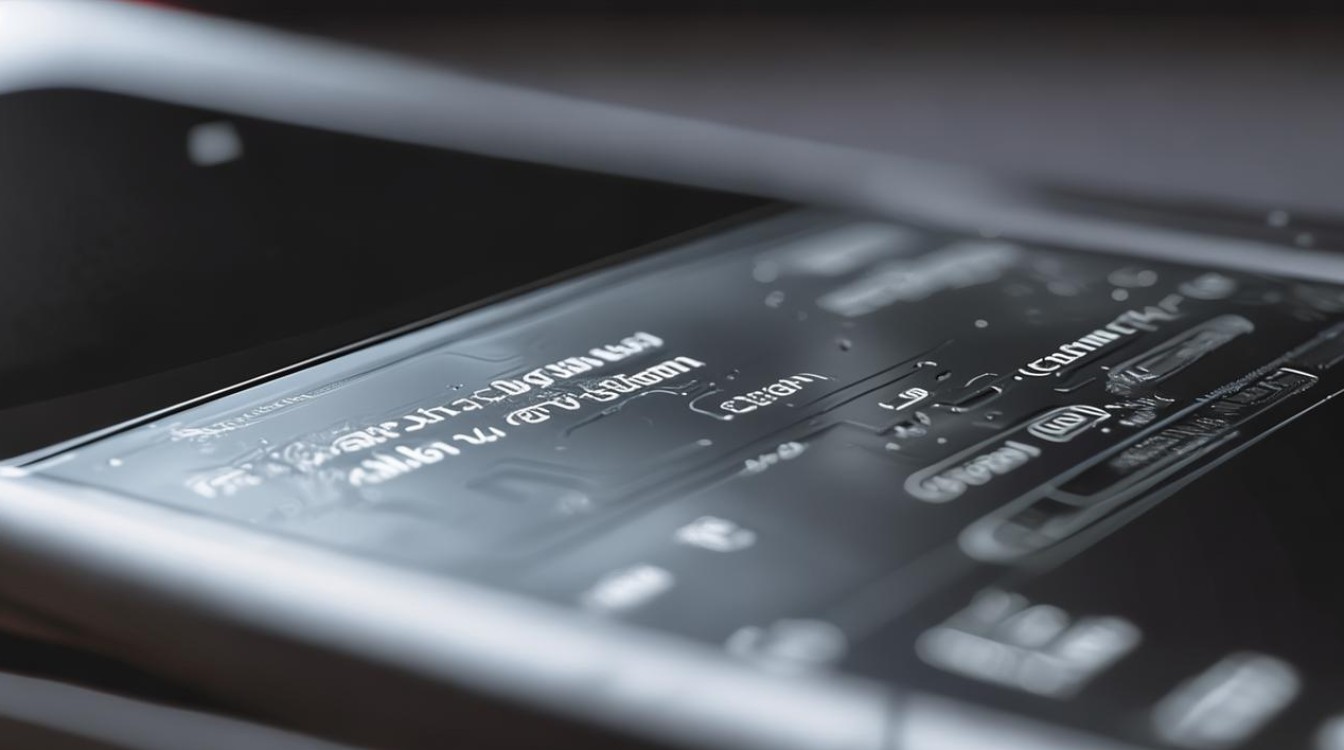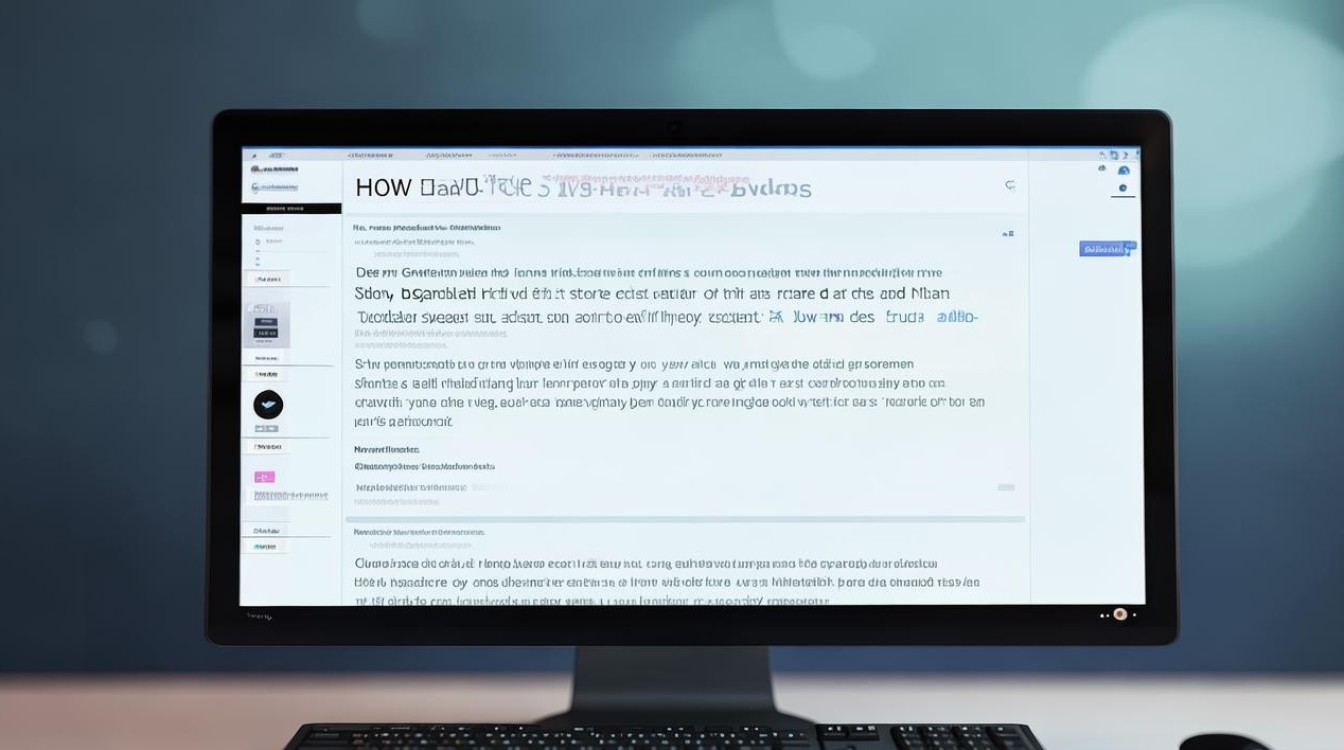装系统启动键
shiwaishuzidu 2025年4月23日 07:55:08 系统 13
装系统启动键一般为F12、F2等,不同电脑品牌及主板有差异,开机时按相应键可进入启动项选择界面,设置从U盘或光盘等启动以安装系统。
在电脑使用过程中,有时我们需要重新安装系统,而知道正确的装系统启动键则至关重要,不同的电脑品牌和主板型号,其装系统启动键可能会有所不同,以下是常见电脑品牌及主板的装系统启动键介绍:

台式机主板
| 主板品牌 | 启动按键 |
|---|---|
| 华硕主板 | F8 |
| 技嘉主板 | F12 |
| 微星主板 | F11 |
| 映泰主板 | F9 |
| 梅捷主板 | ESC或F12 |
| 七彩虹主板 | ESC或F11 |
| 华擎主板 | F11 |
| 斯巴达卡主板 | ESC/F11 |
| 昂达主板 | F11 |
| 双敏主板 | ESC |
| 翔升主板 | F10 |
| 精英主板 | ESC或F11 |
| 冠盟主板 | F11或F12 |
| 富士康主板 | ESC或F12 |
| 顶星主板 | F11或F12 |
| 铭瑄主板 | ESC/F11 |
| 盈通主板 | F8/F11 |
| 捷波主板 | ESC/F11 |
| Intel主板 | F12/F10 |
| 杰微主板 | ESC或F8 |
| 致铭主板 | F12 |
| 磐英主板 | ESC |
| 磐正主板 | ESC |
笔记本电脑
笔记本电脑的装系统启动键相对较为集中,常见的有F2、F12、Esc、F11等,但不同品牌和型号之间仍存在差异,例如联想的部分笔记本是F12或Fn+F12,戴尔的是F2,惠普的是F9或F12等,在开机时屏幕会显示提示信息,告知用户按哪个键可以进入BIOS设置或启动菜单,用户可以根据提示进行操作。
苹果电脑
苹果电脑的装系统启动键与其他电脑有所不同,通常是在开机后立即按住Option键,直到出现系统选择界面,然后可以选择从U盘、光盘或其他外部设备启动来安装系统。
服务器
服务器的装系统启动键因品牌和型号而异,常见的有Del键、F2键、F10键等,一些高端服务器可能还需要通过特定的管理工具或设置界面来指定启动设备。
在了解了自己的电脑装系统启动键之后,就可以按照以下步骤进行系统安装:

-
准备工作:首先需要准备一个可引导的U盘或光盘,其中包含了要安装的操作系统镜像文件,备份好电脑中的重要数据,因为安装系统可能会导致数据丢失。
-
设置启动顺序:将制作好的U盘或光盘插入电脑,重启电脑并按下相应的装系统启动键,进入BIOS设置或启动菜单,在BIOS设置中,找到“Boot”或“启动”选项,将U盘或光盘设置为第一启动项,然后保存设置并退出。
-
安装系统:电脑会自动从U盘或光盘启动,进入系统安装界面,按照提示进行操作,如选择安装语言、分区、格式化等,最后完成系统安装。
需要注意的是,不同电脑的BIOS设置界面可能会有所不同,但基本的操作步骤是相似的,如果在安装过程中遇到问题,可以参考电脑的用户手册或在网上搜索相关的解决方案,一些新型的电脑可能支持UEFI启动模式,其装系统的方法可能会略有不同,需要根据具体情况进行调整。

FAQs
问题1:我的电脑是戴尔Inspiron系列笔记本,按装U5 装系统启动键 [ ]